PR
X
キーワードサーチ
▼キーワード検索
サイド自由欄
当サイトはアフィリエイトプログラムを利用しています。
【楽天モバイル紹介URL】
https://r10.to/h5sTuC
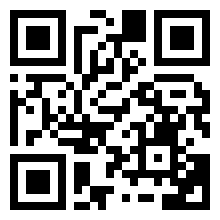
こちらから契約されると楽天ポイントがもらえます。
他社から電話番号そのまま乗り換え(MNP)で楽天モバイルを初めてお申し込みの場合 13,000ポイント となります。
乗り換え(MNP)以外で初めてお申し込みの場合 6,000ポイント となります。
【楽天モバイル紹介URL】
https://r10.to/h5sTuC
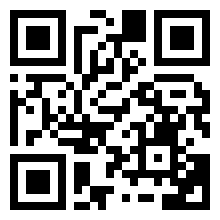
こちらから契約されると楽天ポイントがもらえます。
他社から電話番号そのまま乗り換え(MNP)で楽天モバイルを初めてお申し込みの場合 13,000ポイント となります。
乗り換え(MNP)以外で初めてお申し込みの場合 6,000ポイント となります。
フリーページ
気楽に楽しみたい。
PC関連の話題

パソコン情報
iPod
ブラウザ比較
FirefoxとThunderbird
ネット・ブログ関連

ネット(ブログ・楽天など)

ネットサービスなど情報かな

ネットお徳情報満載!!

ネットニュース、新ツール、話題ニュース?

ネット情報館

ネットの話題になったニュースたち

ネット話題の面白ツール情報など

ネットで使えるツールやネットニュース

今話題の情報?過去の情報とか

ネットの話題のツーツとニュース

ネットサービス・ニュースなど

ネットの情報と役立つ位ツールとか?

ネットニュース

2012年のニュース

2013年1月あたりのニュース

2104年ニュース1月あたりから

2015年の話題について

2016年話題

2017年の出来事

2017/2018/2019年/2020年政治

2018年何が起きた?

2019年の始まり

2020年の気になった出来事
IE・マイクロソフト関連情報
面白商品見つけ隊
Apple関連情報

Google関連の話題が満載

GoogleとYouTubeとか

グーグル関連
巨人ファン集合

野球に関する話題オリンピックとか
Wii・プレステなどゲーム情報
Yahoo!関連
楽天関連の話題とかニュースだったり
アニメの話題
購入履歴
お買いものレビューがまだ書かれていません。
テーマ: パソコンを楽しむ♪(3703)
カテゴリ: パソコン関連
この間キャプチャーに関する話題を書いたのでもう少し突っ込んだ内容を。
今日は、とあるソフトを使ってキャプチャーを連番で保存してみよう!
ってことです。
Print Screenを押すとキャプチャーが撮れますが、これをたて続けに撮るには?
ということに。
これはとあるソフトを使います。
それは、ViX。
多分このソフトでなくても出来ると思いますが、探すのが面倒なので、これにしますね。^^;
このソフトかなり前から使ってます、6年以上経つかな?

まずメニューバーにある、≪画像≫⇒クリックボードセーバーをクリックして、クリックボードセーバーを出します。
コレに設定を加えます。↓
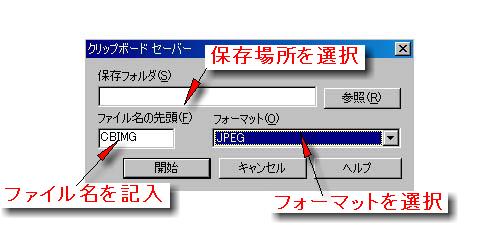
こんな感じで設定します。
ファイルの保存場所を選択します。
ファイル名は後でも変更できるので。
でも分かりやすい名前をつけておくと便利です。
これで連番で保存されていきます。
フォーマットは、その都度最適なものを選択してくだい。
これだけで設定は完了です。
キャプチャーするときは、続けて、Print Screenキーを押すと連続で保存されます。
あとはキーボードにある、Print Screenキーを押すことで連番となって保存されていますので、確認してみましょう。
トリミングすることも可能なので、各自で変更してみてくださいね。
ショートカットを覚えておくと便利ですね。
Ctrl+Tでトリミングのウインドウが出てきます、ドラックしてサイズを変更できます。
また設定を解除するには。
≪画像≫⇒クリックボードセーバーをクリック
ViXは更新されていないので、他のを使った方がいいかもしれないですが。
私はこれ以外にも3つほどソフトを使っています。
それはなぜかFirefoxでは拡張とぶつかるようなので、たまに起動して落ちるため。^^;
その時のために別のソフトも入れています。
またFirefoxの拡張でキャプチャーすることもできので、それも入れてます。
ランキング
今日は、とあるソフトを使ってキャプチャーを連番で保存してみよう!
ってことです。
Print Screenを押すとキャプチャーが撮れますが、これをたて続けに撮るには?
ということに。
これはとあるソフトを使います。
それは、ViX。
多分このソフトでなくても出来ると思いますが、探すのが面倒なので、これにしますね。^^;
このソフトかなり前から使ってます、6年以上経つかな?

まずメニューバーにある、≪画像≫⇒クリックボードセーバーをクリックして、クリックボードセーバーを出します。
コレに設定を加えます。↓
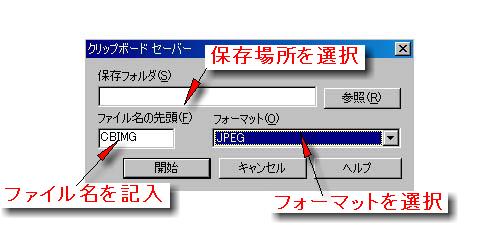
こんな感じで設定します。
ファイルの保存場所を選択します。
ファイル名は後でも変更できるので。
でも分かりやすい名前をつけておくと便利です。
これで連番で保存されていきます。
フォーマットは、その都度最適なものを選択してくだい。
これだけで設定は完了です。
キャプチャーするときは、続けて、Print Screenキーを押すと連続で保存されます。
あとはキーボードにある、Print Screenキーを押すことで連番となって保存されていますので、確認してみましょう。
トリミングすることも可能なので、各自で変更してみてくださいね。
ショートカットを覚えておくと便利ですね。
Ctrl+Tでトリミングのウインドウが出てきます、ドラックしてサイズを変更できます。
また設定を解除するには。
≪画像≫⇒クリックボードセーバーをクリック
ViXは更新されていないので、他のを使った方がいいかもしれないですが。
私はこれ以外にも3つほどソフトを使っています。
それはなぜかFirefoxでは拡張とぶつかるようなので、たまに起動して落ちるため。^^;
その時のために別のソフトも入れています。
またFirefoxの拡張でキャプチャーすることもできので、それも入れてます。
ランキング
お気に入りの記事を「いいね!」で応援しよう
[パソコン関連] カテゴリの最新記事
-
win11アップグレード後win10に戻したらメ… Oct 25, 2025
-
Windows10サポート昨日で終了 Oct 15, 2025
-
HDDのプラッターを破壊する方法 Dec 8, 2024
【毎日開催】
15記事にいいね!で1ポイント
10秒滞在
いいね!
--
/
--
© Rakuten Group, Inc.










